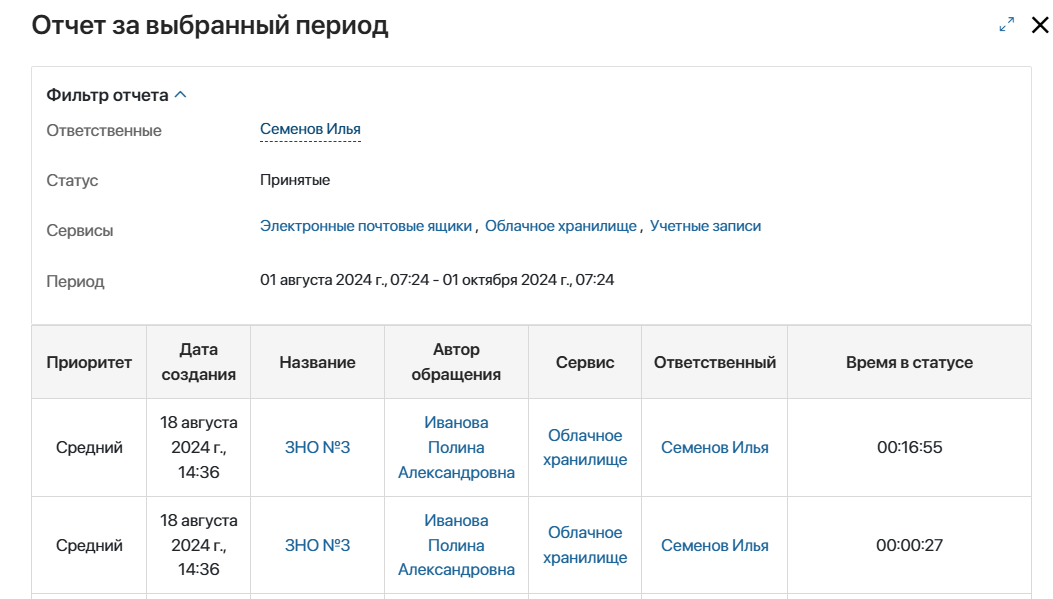Вкладка Эффективность на странице Отчёты и графики показывает скорость работы операторов с обращениями.
На карточках отображается период получения обращений, ответственные, сервисы, количество обращений и среднее время, проведенное ими в каждом статусе.
По этим показателям можно узнать, сколько времени занимает каждый этап обработки у разных сотрудников и выявить разницу в скорости работы по разным сервисам.
Если определённые этапы занимают слишком много времени, можно принять меры для устранения сбоев в работе.
Создать отчёт об эффективности
По умолчанию на странице отображён шаблон отчёта. Чтобы наполнить его данными:
- На шаблоне нажмите значок
 , откроется форма редактирования.
, откроется форма редактирования. - Задайте период.
- Укажите сервис и ответственного.
- Нажмите галочку.
Вместо шаблона появится карточка, заполненная отчётными данными. Чтобы добавить еще один отчёт, например, для другого ответственного, нажмите значок ![]() .
.
Сгенерированные отчёты можно менять местами. Для этого нажмите на значок ![]() и перетащите карточку. Ненужные карточки можно удалить, нажав на значок корзины.
и перетащите карточку. Ненужные карточки можно удалить, нажав на значок корзины.
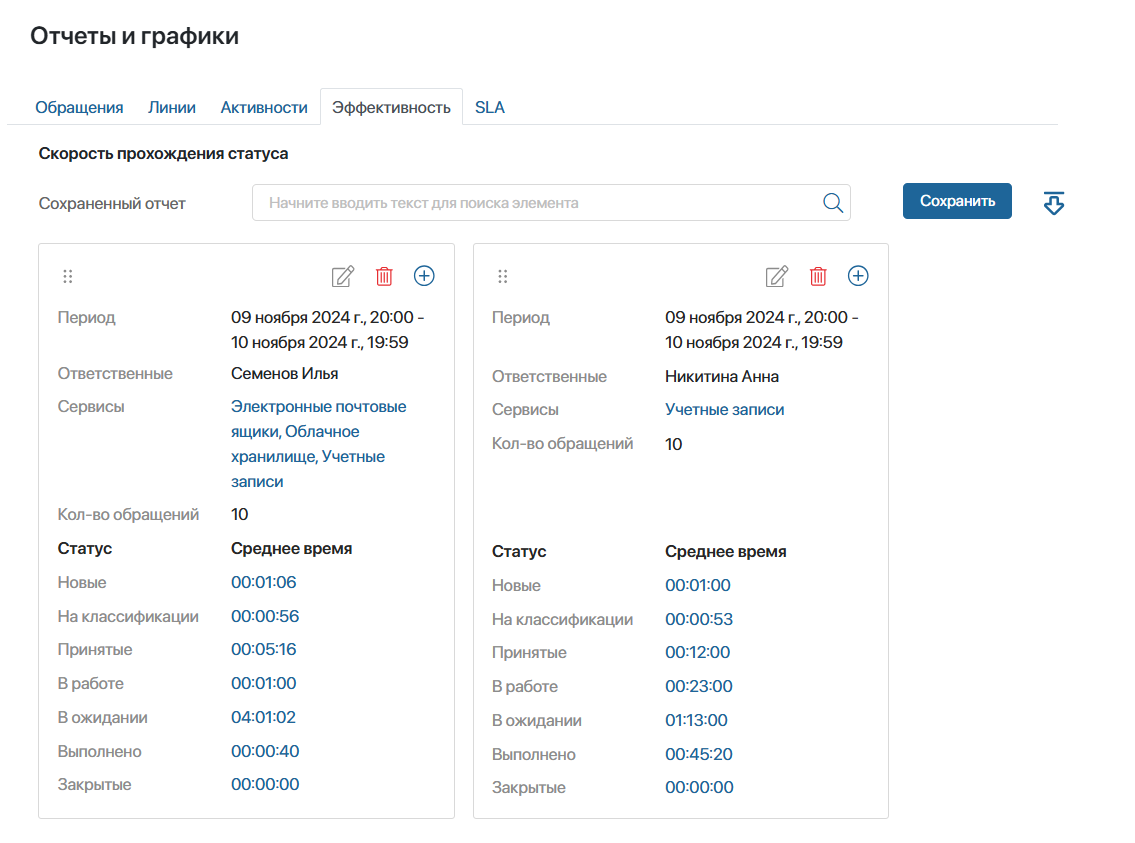
Если нужно изменить период отображения, добавить несколько сервисов и ответственных, отредактируйте данные, нажав на значок ![]() на карточке отчёта.
на карточке отчёта.
Сохранить отчёт об эффективности
При перезагрузке страницы шаблон очищается. Для того чтобы сохранить сформированные данные, вы можете:
- сохранить отчёт. Для этого после создания отчёта в правом верхнем углу страницы нажмите кнопку Сохранить и введите название. Отчёт сохранится в системе. Воспользуйтесь поиском в поле Сохраненный отчёт, чтобы открыть его;
- выгрузить данные отчёта в формате .xlsx или .pdf на компьютер. Нажмите значок
 , выберите формат и нажмите кнопку Экспортировать.
, выберите формат и нажмите кнопку Экспортировать.
Посмотреть детали отчёта об эффективности
На карточке отчёта отображается средняя продолжительность обработки обращений. Нажмите на время справа от названия статуса, чтобы посмотреть подробную информацию по каждому обращению: приоритет, дату создания, ответственного, клиента, а также точное время в текущем статусе.